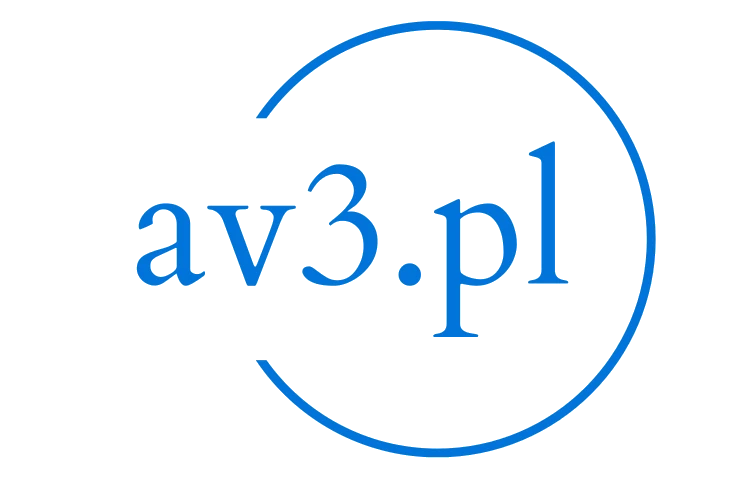Czy zastanawiałeś się kiedyś, jak usunąć swoje konto na LinkedIn? Może już nie potrzebujesz tego profesjonalnego portalu społecznościowego, a może po prostu chcesz spróbować czegoś nowego. Bez względu na powód, jest kilka prostych kroków, które możesz podjąć, aby zrezygnować z LinkedIn. W tym artykule dowiesz się, jak usunąć konto na LinkedIn i jak to zrobić w kilku prostych krokach.
Krok 1: Zaloguj się do swojego konta LinkedIn
Pierwszym krokiem jest zalogowanie się do swojego konta LinkedIn. Upewnij się, że używasz komputera lub urządzenia mobilnego, z którego zwykle korzystasz do logowania się na LinkedIn. Po zalogowaniu się przejdź do swojego profilu, klikając na swoje zdjęcie profilowe w prawym górnym rogu ekranu.
Krok 2: Przejdź do ustawień konta
Teraz, gdy jesteś na swoim profilu, przewiń w dół strony do sekcji „Ustawienia i prywatność” i kliknij na nią. Otworzy się nowa strona z różnymi ustawieniami dotyczącymi Twojego konta LinkedIn.
Krok 3: Wybierz opcję „Ograniczenia i usuwanie”
Na stronie ustawień konta znajdziesz różne opcje. Przewiń w dół do sekcji „Ograniczenia i usuwanie” i kliknij na nią. Zobaczysz listę różnych opcji dotyczących zarządzania swoim kontem LinkedIn.
Krok 4: Wybierz „Zamknij konto”
W sekcji „Ograniczenia i usuwanie” znajdziesz opcję „Zamknij konto”. Kliknij na nią, aby przejść do procesu zamknięcia konta.
Krok 5: Potwierdź zamknięcie konta
LinkedIn poprosi Cię o potwierdzenie zamknięcia konta. Przeczytaj informacje i upewnij się, że rozumiesz konsekwencje zamknięcia konta. Jeśli jesteś pewien, że chcesz kontynuować, kliknij przycisk „Zamknij konto”.
Krok 6: Wybierz powód zamknięcia konta
LinkedIn poprosi Cię o podanie powodu zamknięcia konta. Wybierz odpowiednią opcję z listy rozwijanej i podaj swoje dodatkowe uwagi, jeśli to konieczne. Następnie kliknij przycisk „Zamknij konto”.
Krok 7: Potwierdź zamknięcie konta po raz drugi
LinkedIn poprosi Cię o ostatnie potwierdzenie zamknięcia konta. Upewnij się, że jesteś pewien swojej decyzji i kliknij przycisk „Zamknij konto”. Twoje konto LinkedIn zostanie zamknięte.
FAQs
Jak odzyskać zamknięte konto LinkedIn?
Jeśli przypadkowo zamknąłeś swoje konto LinkedIn i chcesz je odzyskać, skontaktuj się z obsługą klienta LinkedIn. Udzielą Ci dalszych wskazówek i wsparcia w celu odzyskania konta.
Czy mogę zrezygnować z LinkedIn bez usuwania konta?
Tak, istnieje opcja tymczasowego zawieszenia konta na LinkedIn. Możesz to zrobić w sekcji ustawień konta. Po zawieszeniu konta Twoje informacje będą niewidoczne dla innych użytkowników LinkedIn, ale możesz później wznowić korzystanie z konta, logując się ponownie.
Czy zamknięcie konta LinkedIn usunie moje dane?
Tak, zamknięcie konta LinkedIn spowoduje trwałe usunięcie Twoich danych z platformy. Upewnij się, że wykonujesz tę operację ostrożnie i zrozumiesz konsekwencje utraty swoich danych na LinkedIn.
Czy mogę zamknąć konto LinkedIn tylko na jakiś czas?
Tak, LinkedIn oferuje opcję tymczasowego zawieszenia konta. Możesz tymczasowo zdeaktywować swoje konto i wznowić jego korzystanie w dowolnym momencie, logując się ponownie na platformie.
Jak usunąć historię przeglądania na LinkedIn?
Aby usunąć historię przeglądania na LinkedIn, przejdź do ustawień prywatności i bezpieczeństwa na swoim koncie. Tam znajdziesz opcje dotyczące zarządzania swoją historią przeglądania i możesz usunąć historię lub zablokować dalsze zapisywanie przeglądanych profili.
Zobacz także: